AWS Free-tier 계정을 이용해서 EC2를 생성해보자
EC2란
Amazon Elastic Compute Cloud(Amazon EC2)는 Amazon Web Services(AWS) 클라우드에서 확장 가능 컴퓨팅 용량을 제공합니다. Amazon EC2를 사용하면 하드웨어에 선투자할 필요가 없어 더 빠르게 애플리케이션을 개발하고 배포할 수 있습니다. Amazon EC2를 사용하여 원하는 수의 가상 서버를 구축하고 보안 및 네트워킹을 구성하며 스토리지를 관리할 수 있습니다.
= 원하는 OS, Volum, 보안 그룹 등을 세팅한 클라우드 환경의 가상 컴퓨팅 자원을 할당 받을 수 있다.
[1] EC2 대쉬보드 이동하기
먼저 아마존의 EC2 대쉬보드로 이동한다.
이동 방법은 검색을 활용하는 방법, 메인 화면의 서비스 버튼을 눌러 이동하는 방법 등이 있다.
이제 이동한 화면에서 "인스턴스 시작"메뉴의 "인스턴스 시작"버튼을 클릭한다.
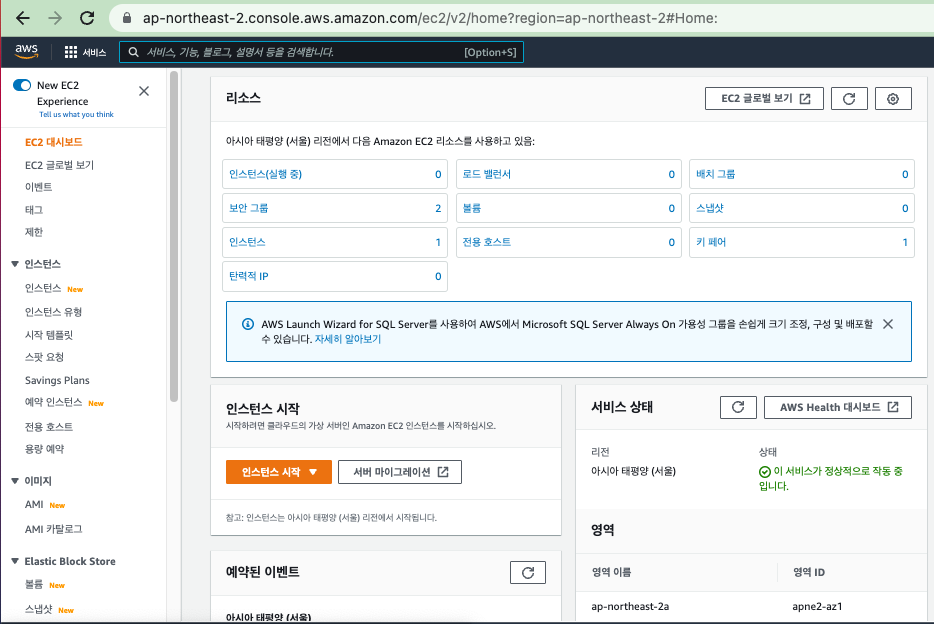
다음 단계로 들어가기 전에 설정에서 사용하게 될 용어들을 정리하고 넘어가자
| Amazon Machine Image(AMI) | 소프트웨어 구성이 기재된 템플릿입니다(예: 운영 체제, 애플리케이션 서버, 애플리케이션) AMI에서 인스턴스를 바로 시작할 수 있는데, 하나의 AMI로 여러 인스턴스를 실행할 수 있다. |
| Instances | 인스턴스는 클라우드의 가상 서버다. 시작 시 구성은 인스턴스를 시작할 때 지정한 AMI의 사본으로 설정된다. 하나의 AMI에서 다양한 인스턴스 유형을 실행할 수 있다. |
| Instances storage | 인스턴스의 루트 디바이스에는 인스턴스에 부팅에 사용되는 이미지가 포함된다. 루트 디바이스는 Amazon Elastic Block Store(Amazon EBS) 볼륨 또는 인스턴스 스토어 볼륨 중 하나입니다 |
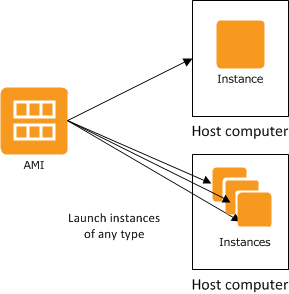
[2] AMI 선택하기
위에서 살펴본 것과 같이 AMI는 소프트웨어 구성이 기재된 템플릿으로 운영체제, 서버, 애플리케이션 등의 구성을 설정할 수 있다.
앞으로 우리가 만들 EC2 컴퓨팅에 설정을 위해서 아래의 화면에서 알맞은 AMI를 선택한다.
AMI를 선택할 때 아마존에서 제공하는 기본 세팅 "빠른 시작"을 사용할 수도 있고, 나의 AMI로 기존에 설정해논 AMI를 설정할 수도 있다.
현재 실습에서는 프리티어 계정이기 때문에 프리티어 전용의 "Ubuntu Server 16.04 LTS (HVM), SSD Volume Type"라는 AMI를 선택한다. ( 우분투가 아닌 윈도우 . 아마존 리눅스 등도 지원한다. (
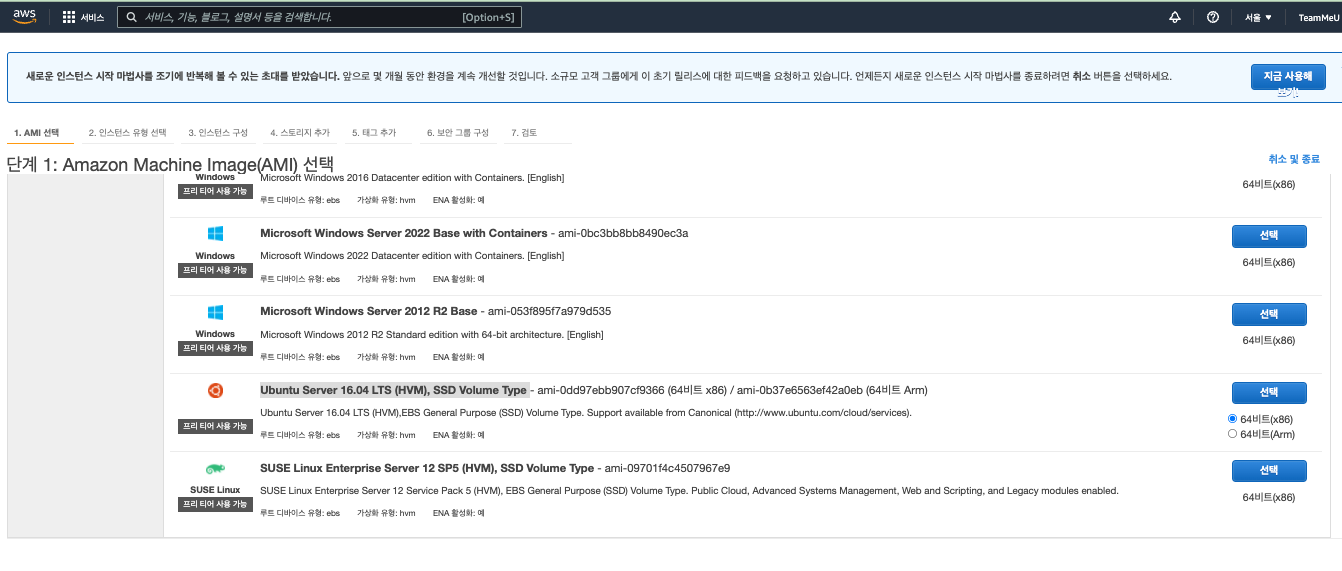
[3] 인스턴스 세부정보 구성
그 후 인스턴스 유형은 알맞은 유형을 선택하면 되는데 프리티어 전용으로 마련된 t2,micro그룹을 선택한다.
인스턴스 유형에서는 cpu, 메모리, storage, EBS 최적화, 네트워크 성능 등의 구성을 세팅할 수 있다.
그러면 인스턴스 세부 정보 구성 페이지로 넘어가게 된다.
여기서는 인스턴스의 갯수, 네트워크, 종료 방식 등을 설정할 수 있다.
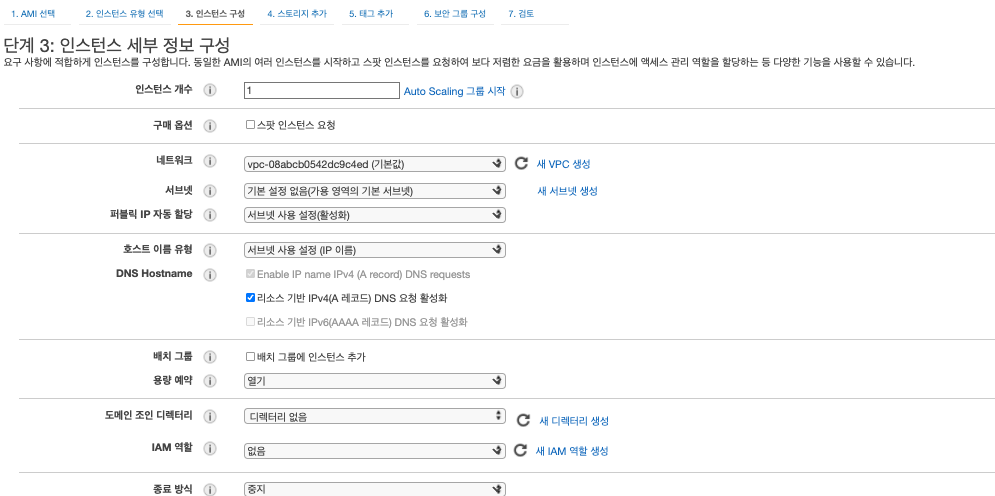
[4] 스토리지 추가 & 태그 추가
이어서 소티리지에 대한 설정을 하는데 볼륨이 가질 용량과 유형을 설정 할 수 있다.
프리티어는 30GB까지 사용할 수 있다.
다음 단계에서는 태그 추가로 넘어가는데, 태그는 설정한 EC2를 구별하기 위한 식별자의 역할을 할 수 있다.
태그 복사본은 볼륨, 인스턴스 또는 둘 다 적용이 가능하다.
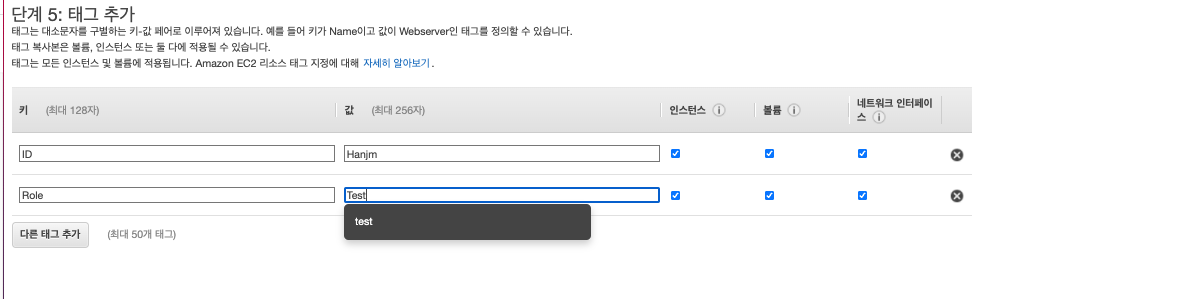
[5] 보안그룹 설정
그 후 EC2에 접근할 수 있는 보안 그룹을 구성할 수 있다.
현재 설정은 TCP프로토콜을 사용하는 모든 접속자는 포트 22를 통해서 인스턴스에 엑세스가 가능하도록 허용한 세팅이다.
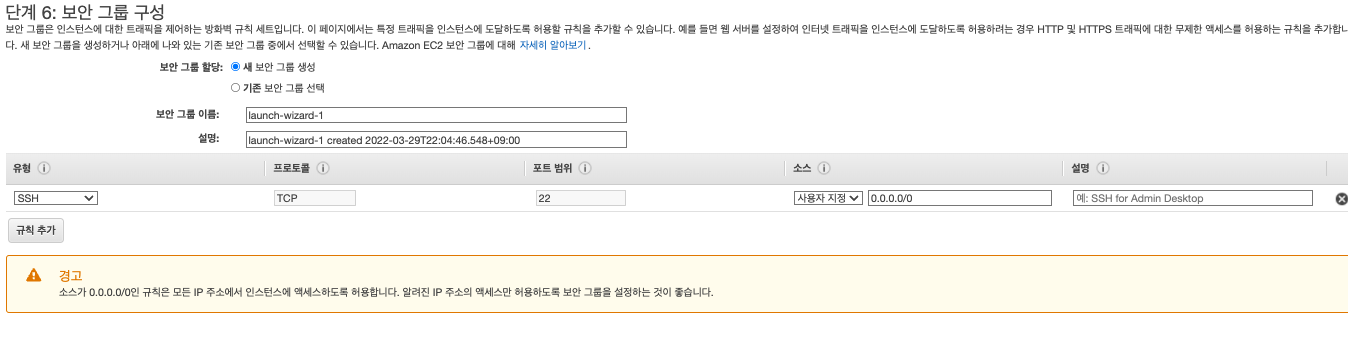
[5] 검토 & 키페어 발급
마지막으로 검토 메뉴와 함께 EC가 만들어지게 된다.
이 때 EC2의 보안을 위해 키 페어를 설정하게 되는 AWS에 저장하는 공용키와 사용자가 사용하는 개인키로 구성되고, 인스턴스 시작을 누르면 키가 발급된다

EC2 생성
그렇게 일정시간이 지나면 EC2가 생성되게 된다.
현재 나의 상황에서 EC2를 사용하지 않으므로 종료시켜놨다.

EC2 인스턴스 접속
Mac을 현재 사용중이기 때문에 Mac사용 기준으로 설명하면
다운받아진 개인키 ***.pem을 활용하여서 아래와 같이 terminal을 이용해 접속한다.
아래 해당Ip는 EC2에 접근 가능한 public IPv4 주소에 해당한다.
Terminal
chmod 400 ****.pem
ssh -i ***.pem ubuntu@{해당 ip}
접속 확인
'Infra > AWS' 카테고리의 다른 글
| AWS RDS(mySql)을 Spring project 연동 (0) | 2022.04.06 |
|---|---|
| EC2 웹 서비스 배포하기 - ubuntu java 환경 세팅 - (0) | 2022.03.29 |
| Amazone Web Service [1] (0) | 2022.02.24 |
| Amazone Web Service [0] (0) | 2022.02.24 |



